スマホをもっている人であれば、少なくても1日1回はスマホの画面を見ると思います。
普段見慣れているスマホ画面に、急に変な文字や数字が出てきたらびっくりしますよね。
ウイルスに感染したのではないか、と不安になる方もいるでしょう。
今回はAndroidスマホで画面に変な文字や数字が表示されるときの対処法についてご紹介します。
目次
開発者モード内の設定を解除する
Androidスマホで画面に変な文字や数字が表示される原因として、開発者モード内の設定がONになっている可能性があります。
開発者モードとは、基本的にはAndroidアプリ等の開発者向けの機能となり、一般のユーザーはあまり利用することがない機能です。
ただしネット上などで便利機能として一部の設定が紹介されていたりすることもあるので、開発者モードをONにしたことがあるかもしれません。
- 「リフレッシュレートを表示」がON・・・左上に数字が表示される
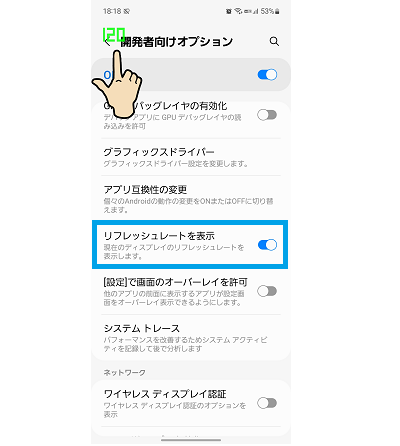
- 「ポインタの位置」がON・・・画面上部に英数字、画面全体に座標が表示される
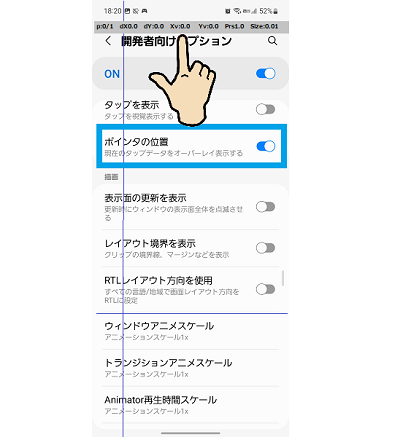
- 「GPUWatch」がON・・・画面上部に英数字、グラフが表示される
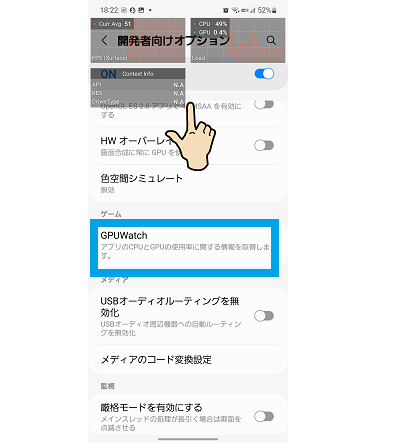
開発者モードをオフにする
画面に変な文字や数字が表示される場合は開発者モード内の設定をオフにして、症状が改善するか確認してみましょう。
今回の動作確認は、Galaxy A53 5G(Androidバージョン:12、One UIバージョン:4.1)で行っております。
- 本体設定を開き、一番下までスクロールする
- 「開発者向けオプション」をタップする
※開発者向けオプションが表示されていない場合は、オフになっています。 - スイッチをタップしオフにする
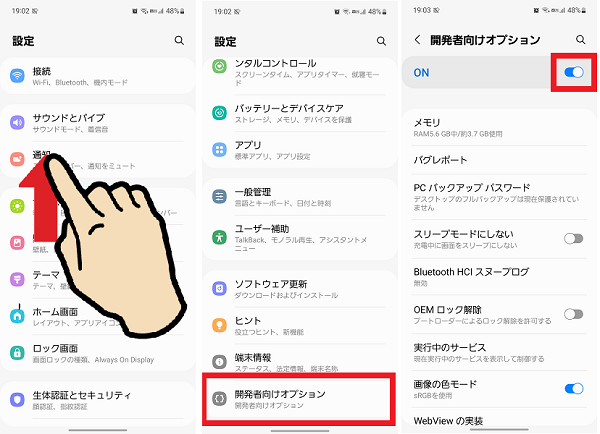
開発者向けオプション向け自体はONにしておきたい場合は、必要な項目だけONにして残りの項目はオフにしておきましょう。
開発者モードの非表示/表示
開発者モードをオフにすると、機種によっては本体設定から「開発者向けオプション」が自動的に非表示になります。
もしオフにしても表示されたままの場合は、手動で非表示にしましょう。
また再度「開発者向けオプション」を表示させたい場合も同様の操作になります。
今回の動作検証端末では自動的に非表示になるため、再表示させるための手順を紹介します。
- 本体設定を開き、一番下までスクロールする
- 「端末情報」をタップする
- 「ソフトウェア情報」をタップする
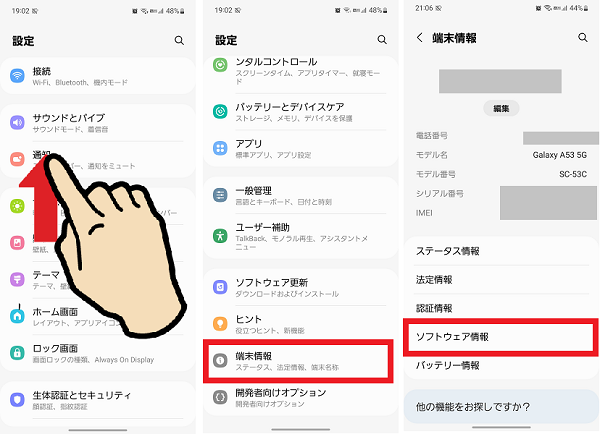
- ビルド番号を7回タップする
- メッセージが表示されたらOK
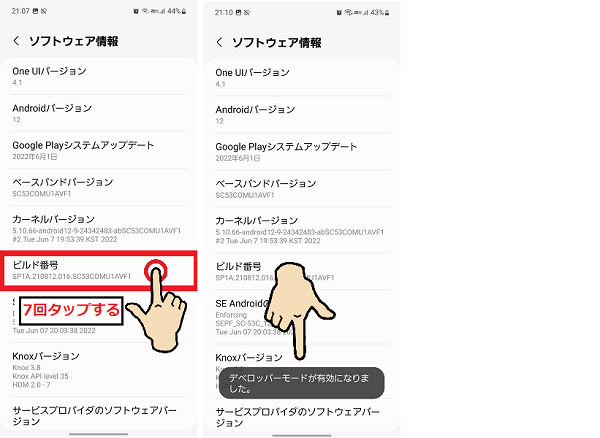
不具合直前に入れたアプリを確認する
開発者向けモードをオフにしても、画面に変な文字や数字が表示されている場合は、症状がおきる直前にインストールしたアプリが影響している可能性があります。
もしくは、直前に更新されたアプリが影響している可能性もあります。
まずはアプリの仕様ではないかどうか、アプリ内のヘルプ等で確認してください。
仕様ではないようであれば、直前にインストールもしくは更新したアプリをアンインストールして改善するか試してみましょう。
アプリをアンインストールするとアプリ内のデータはすべて削除されるため、必要に応じてアプリの引き継ぎをしっかりしておいてください。
- アンインストールするアプリを長押しする
- 「アンインストール」をタップする
- 「OK」をタップする
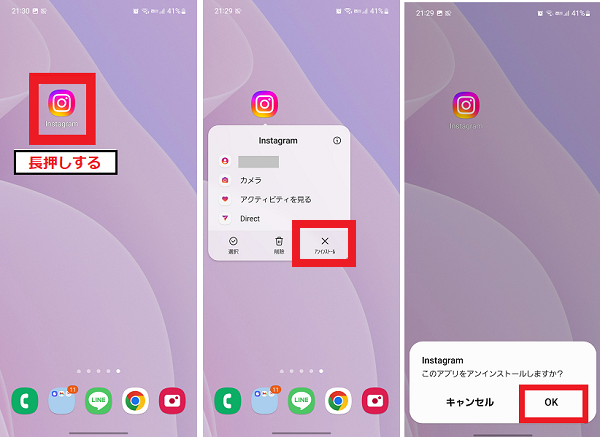
特にアプリのインストールや、手動でのアプリ更新をした覚えがなくても、アプリが自動的に更新されている可能性があります。
思い当たるアプリがなければ、プレイストアアプリで更新履歴を確認し、症状が発生した時間付近でアプリの更新がされていないか確認してみましょう。
- Playストアアプリを開く
- 「アカウントアイコン」をタップする
- 「アプリとデバイスの管理」をタップする
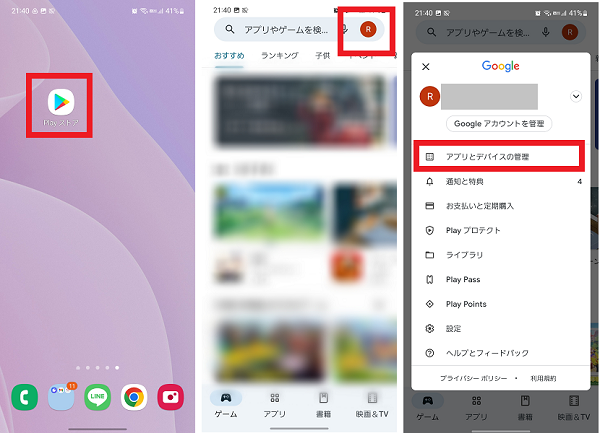
- 「管理」タブをタップする
- ソートが「最近更新したアプリ」になっていることを確認する
- 更新日(時)を確認する
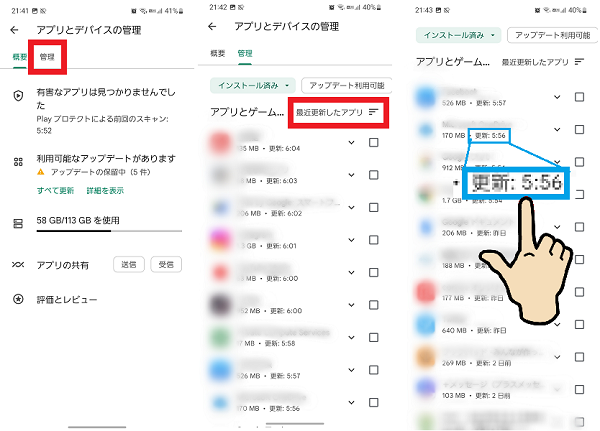
症状が起きた日時に更新されたアプリがあった場合は、該当のアプリの仕様変更内容の確認をし、必要に応じてアンインストールしましょう。
スマホを再起動する
アプリのアンインストールをしても改善しない場合や、該当するアプリがない場合は、スマホ本体の一時的な不具合の可能性があります。
スマホを再起動して、画面に変な文字や数字が出なくなるかどうか確認しましょう。
- スマホ本体の電源ボタンを長押しする
- 「再起動」をタップする
- もう一度「再起動」をタップする

ウイルスチェックをする
再起動しても改善しない場合は、不審なアプリやファイルがダウンロードされていないかどうかウイルスチェックを行いましょう。
ウイルスチェックは、もともとウイルスチェックの機能がプリインストールされている機種と、プレイストアからインストールしなければいけない機種があります。
ご自身の機種にウイルスチェックアプリが入っているか、メーカーサイトやキャリアサポートページなどで確認しましょう。
今回の動作端末では、プリインストールされているウイルスチェックの操作方法をご紹介します。
- 本体設定を開く
- 「バッテリーとデバイスケア」をタップ
- 「デバイスを保護」の項目をタップ
- 「端末をスキャン」をタップ
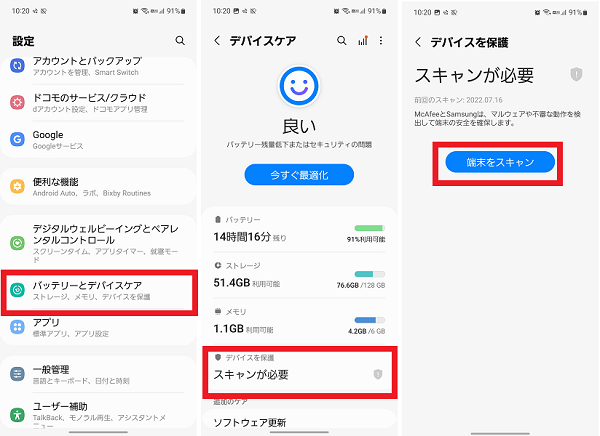
- スキャンが開始される
※アプリの数によって時間がかかります - 「驚異の検出なし」と表示されればOK
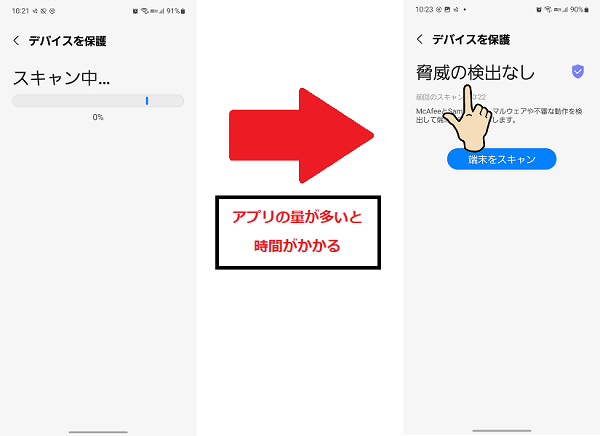
万が一、不審なアプリが検出された場合は、該当のアプリをアンインストールしておきましょう。
セーフモードで起動する
設定やアプリを確認しても、変な文字や数字が消えない場合は、複数の要因が重なって症状が起きている可能性があります。
セーフモードでスマホを起動すると、プリインストールされているアプリ以外のサードパーティ製アプリを起動させない状態で操作ができます。
セーフモードの状態でも、変な文字や数字が出るか確認してみましょう。
なお、セーフモードで起動した場合は、一部のアプリが起動しなくなったり、ホーム画面の配置がリセットされたりする可能性もあります。
必要に応じて、操作前にバックアップをしておいてください。
- スマホ本体の電源ボタンを長押しする
- 「電源OFF」を長押しする
- 「セーフモード」をタップする
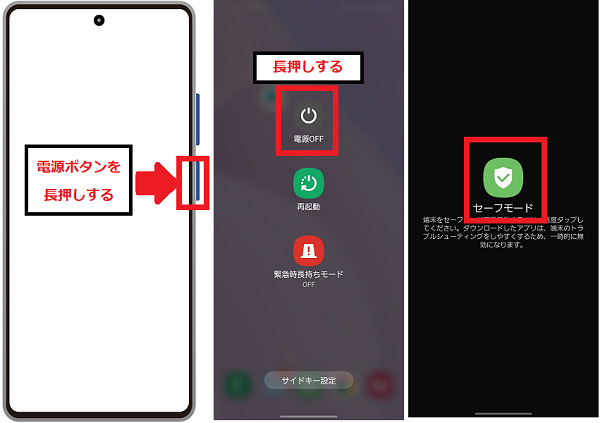
- 再起動後、左下に「セーフモード」と表示されていればOK
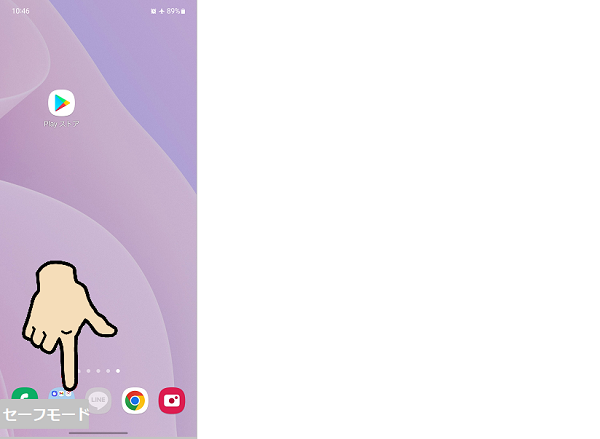
セーフモードで起動後は、必ずスマホを再起動して通常モードに戻しておきましょう。
また、再起動後に機内モードがONになっている場合は忘れずに解除をしておいてください。
セーフモードはすべてのダウンロードアプリを強制停止させるため、一時的な不具合であれば再起動後に改善している可能性もあります。
もし解除後も、変な文字や数字が出る場合は、本体データの初期化も検討しましょう。
修理を検討する
上記の対処法をすべて試しても、画面に変な文字や数字が出る症状が改善しない場合はスマホ本体の故障の可能性があります。
利用中のメーカーやキャリアに、修理の相談をしましょう。
なお、スマホを修理工場に送る場合は、スマホ本体の内部のデータは基本的に初期化が必要になります。
事前に必要なデータのバックアップとアプリの引き継ぎをしっかりおこなってから修理に出してください。
修理が高額になる場合や、長期間利用している機種の場合は、あわせて機種変更の検討をすることをおすすめします。
変な文字や数字が出る場合は、早めに原因をつきとめて対処しよう
Androidスマホで画面に変な文字や数字が表示されるときの対処法はわかりましたか?
不要な開発者モードがONになっていたり、不審なアプリがダウンロードされていたりすると、予期せぬ不具合が出てしまう可能性もあります。
早めに変な文字や数字が表示される原因を探して、適切な対処をしておきましょう。

